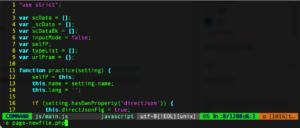Vimは、プログラマーやエンジニアにとって欠かせないパワフルなエディターの一つです。しかし、時折Escキーが効かないという問題に遭遇することがあります。この記事では、そのような状況に遭遇した際の対処方法について詳しく説明します。
原因と対策
VimでEscキーが反応しない原因はいくつかあります。それぞれの問題の対処方法を具体的に見ていきましょう。
Vimの設定が原因の場合
まず、最も一般的な問題は、Vimの設定自体に問題がある場合です。設定ファイル(通常は~/.vimrc)をチェックして、Escキーに関連する設定が正しく行われているかを確認しましょう。
" Vim設定ファイルを開く
$ vim ~/.vimrcキーボードの問題
次に、キーボード自体に問題がある場合もあります。Escキーが物理的に壊れている、または特定のキーボードではEscキーが特殊な挙動をするといった問題も考えられます。この場合、キーボードの交換や、VimでEscキーに代わるキーを設定することで解決可能です。
OSやターミナルの設定
最後に、OSやターミナルの設定に問題がある場合もあります。例えば、一部のターミナルでは、Escキーが特別な意味を持つ場合があります。このような場合、ターミナルの設定を変更するか、VimでEscキーに代わるキーを設定することで対処可能です。
Escキーに代わるキーの設定方法
以下に、VimでEscキーに代わるキー(ここではjj)を設定する方法を示します。
" Vim設定ファイルを開く
$ vim ~/.vimrc
" jjをEscキーの代わりにする設定を追加
:inoremap jj <Esc>この設定により、挿入モード(Insert mode)でjjを入力すると、通常のEscキーのようにノーマルモード(Normal mode)に戻ることができます。
関連動画
まとめ
VimでEscキーが反応しない問題に遭遇した場合、最初にVimの設定をチェックすることが重要です。その上で、キーボードの問題やOS、ターミナルの設定に問題がある場合はそれぞれ対策を講じる必要があります。また、Escキーの代替として他のキーを設定することも有効な解決策の一つです。Vimは柔軟性が高いエディターなので、自分の環境や好みに合わせて設定をカスタマイズすることが可能です。問題に直面した際には、本記事が皆さんの参考になれば幸いです。
vimの練習
下記のSTARTボタンをクリックするとvimのコマンドの練習ができます。ここで繰り返しvimでの操作の練習をしてスムーズに使いこなせるようになりましょう。
※推奨ブラウザ Google Chrome